Intel performance maximizer как установить
Обновлено: 05.07.2024
На крышке процессора и на упаковке с ним указывается базовая тактовая частота. Это количество циклов вычислений, которые процессор может выполнить за одну секунду.
Разгон процессора, или оверклокинг, — это повышение его тактовой частоты. Если он будет выполнять больше циклов вычислений, то станет работать производительнее. В результате, например, программы будут загружаться быстрее, а в играх вырастет FPS (количество кадров в секунду).
Для оверклокинга предназначены прежде всего процессоры с разблокированным множителем. У Intel это серии К и Х, у AMD — Ryzen.
Что такое разблокированный множитель
Тактовая частота работы процессора — это произведение тактовой частоты (BCLK, base clock) системной шины материнской платы (FSB, front side bus) на множитель самого процессора. Множитель процессора — это аппаратный идентификатор, который передаётся в BIOS или UEFI (интерфейсы между операционной системой и ПО материнской платы).
Если увеличить множитель, тактовая частота работы процессора вырастет. А с ней — и производительность системы.
Если же множитель заблокирован, у вас не получится изменить его с помощью стандартных инструментов. А использование нестандартных (кастомных) BIOS/UEFI чревато выходом системы из строя — особенно если у вас нет опыта в оверклокинге.
Какие параметры важны для производительности
В BIOS/UEFI и программах для оверклокинга вы, как правило, сможете менять такие параметры:
- CPU Core Ratio — собственно, множитель процессора.
- CPU Core Voltage — напряжение питания, которое подаётся на одно или на каждое ядро процессора.
- CPU Cache/Ring Ratio — частота кольцевой шины Ring Bus.
- CPU Cache/Ring Voltage — напряжение кольцевой шины Ring Bus.
Кольцевая шина Ring Bus связывает вспомогательные элементы процессора (помимо вычислительных ядер), например контроллер памяти и кеш. Повышение параметров её работы также поможет нарастить производительность.
Набор параметров бывает и другим, названия могут отличаться — всё зависит от конкретной версии BIOS/UEFI или программы для оверклокинга. Часто встречается параметр Frequency — под ним понимают итоговую частоту: произведение CPU Core Ratio (множителя) на BCLK Frequency (базовую тактовую частоту).
Насколько безопасно разгонять процессор
В AMD прямо заявляют AMD Ryzen Master 2.1 Reference Guide : «На убытки, вызванные использованием вашего процессора AMD с отклонением от официальных характеристик или заводских настроек, гарантия не распространяется». Похожий текст есть и на сайте Intel Ответы на часто задаваемые вопросы о программе Intel Performance Maximizer : «Стандартная гарантия не действует при эксплуатации процессора, если он превышает спецификации».
Вывод: если при разгоне что‑то пойдёт не так, ответственность за это будет лежать только на вас.
Подумайте дважды, прежде чем повышать рабочую частоту процессора: так ли важен прирост производительности, или стабильность и отсутствие рисков всё же в приоритете.
Для разгона новых процессоров Intel Core i5, i7, i9 десятого поколения с разблокированным множителем можно купить Turing Protection Plan. Он предполагает однократную замену процессора, который вышел из строя в результате оверклокинга.
Также отметим, что существует «кремниевая лотерея». Процессоры одной и той же модификации могут демонстрировать разные показатели после разгона. Всё дело в том, что чипы не идентичны — где‑то микроскопические дефекты после нарезки кристаллов кремния более выражены, где‑то менее. Таким образом, если вы зададите для своего процессора параметры удачного разгона, который выполнил опытный и успешный оверклокер, нет гарантии, что добьётесь тех же результатов.
Как подготовиться к разгону процессора
Для начала стоит понять, получится ли вообще безопасно разогнать систему.
Определите модель процессора
Кликните правой кнопкой по значку «Мой компьютер» («Этот компьютер», «Компьютер») и выберите пункт «Свойства». В открывшемся окне будет указана модель процессора.
Чтобы получить о нём более подробную информацию, можно установить бесплатную программу CPU‑Z. Она покажет ключевые характеристики чипсета и других компонентов, которые отвечают за производительность вашей системы.
Если у вас чипсет Intel серий К или Х либо AMD Ryzen, вам повезло. Это процессоры с разблокированным множителем, и их можно разгонять без «грязных хаков».
Повышать производительность других моделей не рекомендуем — по крайней мере, новичкам.
Все возможные нештатные ситуации, которые могут возникнуть в процессе оверклокинга, выходят за пределы этой инструкции.
Отметим, что производители регулярно выпускают патчи безопасности для программного обеспечения процессоров, защищающие от разгона. Конечно, они не дают оверклокерам годами использовать одни и те же инструменты, но также предохраняют систему от внезапного выхода из строя.
Проверьте материнскую плату
Если чипсет материнской платы не поддерживает оверклокинг, то у вас не получится изменить значение даже разблокированного множителя. Узнать модель материнской платы можно в приложении «Сведения о системе» для Windows 7 или 10. Нажмите Win + R, введите msinfo32 и посмотрите на пункты «Изготовитель основной платы» и «Модель основной платы».
Затем найдите в Сети информацию о чипсете, на котором построена плата.
- Модели на базе чипсетов B350, B450, B550, X370, X470, X570 для процессоров AMD поддерживают разгон, на А320 — нет. Информация о платах и чипсетах есть на этой странице. Можно установить галочку Overclock, чтобы сразу видеть нужную информацию.
- Платы для процессоров Intel на чипсетах Х- и Z‑серий позволяют без проблем разгонять процессоры с разблокированным множителем. Платы на чипсетах W-, Q-, B- и H‑серий разгон не поддерживают. Смотреть спецификации чипсетов Intel удобно здесь.
Кроме того, модели со словами Gaming, Premium и так далее обычно подходят для оверклокинга.
Рекомендуем обновить BIOS/UEFI материнской платы. Новую версию ПО и инструкции по установке можно найти на сайте производителя.
Уточните характеристики блока питания
Разгон потребует дополнительной энергии. Причём, если вы рассчитываете на 10% роста мощности процессора, ресурсопотребление вырастет не на 10%, а куда сильнее.
Вы можете воспользоваться калькулятором мощности BeQuiet и определить энергопотребление системы. А затем посмотреть на наклейку на блоке питания: если цифра там меньше рассчитанного значения или равна ему, стоит выбрать модель большей мощности.
Оцените систему охлаждения
Если у вас не слишком мощный, бюджетный кулер, то перед разгоном стоит установить модель большей производительности. Или перейти на водяное охлаждение: это недёшево, но значительно эффективнее единственного «вентилятора на радиаторе».
Всё дело в том, что с ростом рабочей частоты процессора тепловыделение повышается очень сильно. Например, когда Ryzen 5 2600 работает на частоте 3,4 ГГц, он выделяет около 65 Вт тепла. При разгоне до 3,8 ГГц — более 100 Вт.
Загрузите ПО для стресс‑тестов и оценки результатов разгона
Стресс‑тесты и бенчмарки помогут проверить стабильность конфигурации вашей системы после разгона. Такие функции есть в этих программах:
-
; ; ; (есть бесплатные демоверсии); (при использовании нужно выбрать вариант Just stress testing); .
Другие бенчмарки можно найти, например, в Steam.
Сбросьте характеристики
Перед разгоном стоит сбросить все настройки в BIOS/UEFI до заводских — по крайней мере те, что касаются работы процессора. Как правило, комбинация клавиш для этого выводится на экран после входа в BIOS/UEFI.
Клавиша или их сочетание для входа в BIOS/UEFI обычно выводится при загрузке компьютера. Чаще всего это F2, F4, F8, F12 или Del. Нужно нажимать эти кнопки до загрузки системы. Если ни один из вариантов не подошёл, поищите комбинацию для своей модели материнской платы в Сети.
Также рекомендуем отключить Turbo Boost в BIOS/UEFI. Эта технология автоматически повышает характеристики процессора на высоких нагрузках, но её активация может повлиять на результаты разгона. Название конкретных пунктов зависит от модели вашей материнской платы и версии ПО для неё.
Не забудьте сохранить внесённые изменения перед выходом.
Как разогнать процессор в BIOS/UEFI
Алгоритм одинаковый и для процессоров Intel, и для AMD.
Определите исходные характеристики системы
Запустите один из бенчмарков (Cinnebench, Fire Strike, Time Spy, встроенные инструменты CPU‑Z, AIDA64 и так далее) в режиме для одного и всех ядер процессора и определите исходные характеристики системы. Например, Cinnebench выведет не только оценку вашей системы в баллах, но и сравнит её с популярными моделями процессоров.
У CPU‑Z аналитика проще, но эти баллы вы сможете использовать в качестве отправной точки для оценки эффективности разгона.
Также рекомендуем определить температуру процессора под нагрузкой. Эта информация выводится, например, в AIDA64 и некоторых бенчмарках.
Увеличьте один из параметров
В BIOS/UEFI найдите параметр CPU Core Ratio (CPU Ratio, название может отличаться в зависимости от версии ПО) и увеличьте его значение. Рекомендуем наращивать мощность постепенно, добавлять одну‑две единицы к множителю, чтобы риск выхода системы из строя был минимальным.
Сохраните настройки, и компьютер перезагрузится. Вы также можете наращивать производительность только для определённых ядер.
Посмотрите на результат после перезагрузки
Запустите тест в бенчмарке и оцените результаты: насколько повысилась производительность системы, стабильно ли она работает, как сильно нагревается процессор.
Максимально допустимую температуру для продуктов Intel ищите на этой странице: выберите семейство и модель процессора, найдите параметр T Junction.
На сайте AMD можно ввести модель процессора и посмотреть на значение максимальной температуры в характеристиках.
Повторите
Если система смогла загрузиться, продолжайте постепенно увеличивать значения CPU Ratio. Если после изменения параметров работа нестабильная, установите предыдущее значение.
Затем постепенно увеличивайте другие доступные параметры: CPU Core Voltage, CPU Cache/Ring Ratio, CPU Cache/Ring Voltage и так далее. Можно наращивать значения и попарно (частоту вместе с напряжением), чтобы быстрее добиться нужных результатов.
Параллельно следите за температурой процессора. Она должна быть стабильно ниже максимальных значений.
Проведите нагрузочный тест
Запустите бенчмарк и оставьте его работать на полчаса‑час. Желательно в это время находиться рядом с компьютером и следить за изменением показателей. Если в какой‑то момент температура процессора достигнет критической отметки, система станет работать нестабильно или перезагрузится, сделайте ещё один шаг назад: уменьшите значения параметров в BIOS/UEFI и снова запустите бенчмарк на полчаса‑час.
Сравните результаты до и после разгона, чтобы узнать, насколько сильно выросла производительность вашей системы.
Как разогнать процессор с помощью утилит
Производители процессоров облегчили задачу оверклокерам и выпустили удобные программы для разгона.
Intel Performance Maximizer
Утилита для автоматического разгона разработана для процессоров Intel Core девятого поколения — моделей с индексом К: i9‑9900K, i9‑9900KF, i7‑9700K, i7‑9700KF, i5‑9600K, i5‑9600KF. Для её работы нужны от 8 ГБ оперативной памяти, от 16 ГБ свободного места на диске, материнская плата с поддержкой оверклокинга, улучшенное охлаждение и 64‑битная Windows 10.
Intel Performance Maximizer использует собственные тесты, чтобы подобрать оптимальные параметры для вашего процессора. Эксперименты проводятся отдельно для каждого ядра и порой длятся несколько часов, но затем вы сможете использовать найденную конфигурацию для максимальной производительности.
После установки достаточно запустить утилиту и нажать «Продолжить». Компьютер перезагрузится, запустится UEFI, там будут меняться параметры и проводиться тесты. По завершении процедуры вы увидите такое окно:
Intel Extreme Tuning Utility
Утилита подходит для разгона процессоров Intel серий К и Х (конкретные модели перечислены на этой странице). Для корректной работы нужны 64‑битная Windows 10 RS3 или новее, материнская плата с поддержкой оверклокинга.
Работа с Intel Extreme Tuning Utility похожа на разгон процессора в BIOS/UEFI, но в более комфортном интерфейсе. Здесь есть и бенчмарк, и функции измерения температуры, и другие инструменты.
После установки вам нужно запустить утилиту, перейти на вкладку Basic Tuning и нажать Run Benchmark. Программа оценит производительность вашей системы до разгона и выдаст результат в баллах.
После этого вы можете постепенно увеличивать значения множителя для всех ядер процессора в разделе Basic Tuning или более тонко настроить параметры производительности на вкладке Advanced Tuning. Алгоритм один и тот же: увеличиваете на одну‑две единицы, запускаете бенчмарк, оцениваете результаты.
После того как вы достигли максимально возможных значений, перейдите на вкладку Stress Test. Пяти минут хватит для базовой проверки. Получасовой тест даст понять, не перегревается ли процессор под нагрузкой. А длящийся 3–5 часов позволит проверить стабильность системы, которая сможет работать с максимальной производительностью круглые сутки.
AMD Ryzen Master
Утилита для комплексного разгона: она может повысить не только производительность процессора, но также видеокарты и памяти. Здесь мы расскажем только о разгоне процессора с AMD Ryzen Master.
Отметим, что раньше производитель предлагал утилиту AMD Overdrive. Но она больше не поддерживается официально, а у AMD Ryzen Master гораздо шире возможности.
После запуска вы увидите компактное окно:
Здесь можно постепенно повышать значения CPU Clock Speed и CPU Voltage, затем нажимать Apply & Test, чтобы применить и проверить новые настройки.
Опция Advanced View позволяет менять значения отдельных параметров (напряжения и частоты ядер, частоты встроенной видеокарты, тайминга памяти) и сохранять их в виде профилей для разных игр и режимов работы.
Также есть функция Auto Overclocking для автоматического разгона системы.
Intel® Performance Maximizer является инновационным автоматизированным инструментом для о overclocking ядер процессора. Инструмент упрощает динамическую и надежную настройку процессора на основе его индивидуальной ДНК производительности.
Обзор продукции
Нажмите или вопрос для получения подробной информации.
Каковы преимущества использования Intel® Performance Maximizer?
Преимущества использования Intel® Performance Maximizer:
Этот инструмент для конечных пользователей, в том числе геймеров и создателей контента, которые хотят получить максимальное количество результатов от своих систем, но могут не с легкостью использовать более продвинутые технически методы отопления.
Существует множество бесплатных инструментов для о overclocking. В чем это по-другому?
Intel® Performance Maximizer является специальным инструментом, который предлагает персонализированный автоматизированный овлокинг на основе индивидуальной ДНК производительности процессора. Для других инструментов оверклокинга может потребоваться настройка конечным пользователем вручную с помощью меняющихся сложных набросков, запуска программного обеспечения стороннего разработчика для обеспечения стабильности и обработки проб и ошибок, которые требуют очень много времени.
Какие процессоры Intel поддерживаются в Intel® Performance Maximizer?
Поддерживаемые (совместимые) Intel® Core™ (настольные ПК) указаны ниже:
- Процессоры Intel® Core™ 11-го поколения (настольные ПК), включая: i9-11900KF, i9-11900K, i7-11700KF, i7-11700K,i5-11600KFи i5-11600K.
- Процессоры Intel® Core™ 10-го поколения (настольные ПК), включая: i9-10900KF, i9-10900K, i7-10700KF, i7-10700K,i5-10600KFи i5-10600K.
- Процессоры Intel® Core™ 9-го поколения (для настольных ПК), включая: i9-9900K,i9-9900KF,i9-9900KS,i7-9700K,i7-9700KF,i5-9600K иi5-9600KF
- Intel® Core™ X серии X, включая процессоры i9-10980XE,i9-10940X,i9-10920X и i9-10900X
Какие операционные системы поддерживаются Intel® Performance Maximizer системой? Приложение поддерживает ос Windows® 10, 64-битную RS5 (версия 1809) или более новую операционную систему. Где я могу найти Intel® Performance Maximizer инструкции для загрузки и установки?
Intel® Performance Maximizer инструкции по установке предоставляются в руководстве пользователя. Руководство пользователя можно найти в Центре загрузки Intel вместе с приложением. Одно и то же руководство пользователя и примечания к выпуску используются для обоих загрузок: Процессоры Intel® Core™ 9-го поколения И Intel® Core™ процессоров серии X. Для установки необходимы привилегии уровня администратора. после загрузки разместите пакет в локальной папке и дважды нажмите исполняемый файл «Intel®_Performance_Maximizer» и перейдите к следующему примеру.
Слишкомl Requirements
Технические средства и поиск и устранение неисправностей
Почему у нас есть две версии установщика для Intel® Performance Maximizer процессоров Intel® Core™ 9-го поколения?У нас есть две версии установщика, так как у нас есть различные тесты для процессоров с гипертеками (i9-9900K, i9-9900KF и i9-9900KS) и без гипертектора (i7-9700K, i7-9700KF и i5-9600K, i5-9600KF).
Почему Intel® Performance Maximizer так много времени для характеристики моей системы?
Тесты, в комплекте с Intel® Performance Maximizer, предназначены для обеспечения более надежного покрытия для различных вариантов использования и приложений конечными пользователями. Данное покрытие тестлось на основе принципов «ядро по ядру». Это может занять несколько часов в зависимости от количества ядер процессора и максимальной производительности процессора.
Что случится, если Intel® Performance Maximizer вместе с инструментом для о overclock memory и/или GPU?
Не существует гарантии совместимости с овлокингом системы при использовании других инструментов о overclocking, включая Intel® Extreme Tuning Utility. Рекомендуется не использовать этот Intel® Performance Maximizer в сочетании с другим ПО для оверклокинга.
Что делать, если я охарактеризую характеристики своего процессора, и после его работы преимущества не было?
Существует несколько переменных, которые могут повлиять на возможность о сверхвыполнения тактовой производительности процессора, включая ограничения температурного, электрического, системного ограничения и невыполнение конфигурации BIOS по умолчанию. Улучшение этих областей может привести к лучшему повышению тактовой производительноы процессора.
Будет ли все процессоры ополасковеть одинаковое количество? Какие факторы влияют на мои результаты?
Корпорация Intel не гарантирует, что все процессоры выполнят о overclock одно и то же количество. Существует несколько системных факторов, влияющих на максимальный потенциал о overclocking процессора, включая решение для охлаждения и конфигурацию системы.
Если клиент обтирает операционную систему (ОС Windows) и переустановит ее, что будет с Intel® Performance Maximizer?
Если клиент обтирает ОС Windows 10, 64-битную RS5 (версия 1809) или новее и переустановит ее, Intel® Performance Maximizer должна быть переустановлена. Тесты должны быть перезапраны для включения о overclocking через это приложение.
Что будет с Intel® Performance Maximizer если мы прерываем тесты? Следует ли пользователю удалить и переустановить?
Если вы прерывали тесты до завершения и снова загрузали ОС Windows, Intel® Performance Maximizer пользовательского интерфейса (UI) будет отражать, что тест был прерван. Это даст вам возможность перезахоранить тесты. Вам не нужно удалить и переустановить.
Будут Intel® Performance Maximizer во время характеристики какие-либо ошибки, такие как проблема с температурой системы?
Во время процесса характеристик, если во время тестирования возникнут проблемы с температурным режимом или температурным режимом, это считается неисправностем или нестабильностью в зависимости от проверяемого сочетания напряжения или коэффициента перемежения напряжения. Intel® Performance Maximizer переходить к следующему этапу процесса тестирования.
Будет ли процессор работать автоматически с тактовой частотой после Intel® Performance Maximizer теста?
Да, процессор работает автоматически с тактовой частотой, отображаемой в Intel® Performance Maximizer приложении.
Почему я вижу разницу в результатах частоты процессора между приложением EFI Shell и приложением Windows Intel® Performance Maximizer (GUI)?
Для обеспечения лучшей стабильности Intel® Performance Maximizer к протестированной тактовой частоте процессора может применяться полосы защиты (например, 100 МГц). По этой причине пользователи могут увидеть разницу между протестированной и последней отображаемой максимальной частотой овлокинга.
Что произойдет с пространством на диске с 16 ГБ после Intel® Performance Maximizer?
Intel® Performance Maximizer после сбоя освободите место на диске 16 ГБ. Если этот диск изначально был вымыт из раздела, это не объединено с первоначальным разделом.
Будет ли Intel® Performance Maximizer автоматически Intel® Extreme Memory Profile (Intel® XMP) при наличии? Нет, Intel® Performance Maximizer только разгон процессора. Могу ли я использовать Intel® Performance Maximizer, если Intel® XMP включена?
Не существует гарантии совместимости с о overclock системой при использовании других инструментов о overclocking, включая Intel® XMP. Рекомендуется, чтобы пользователи не использовали Intel® Performance Maximizer в сочетании с другим ПО для оверклокинга.
Как вернуть систему к частоте по умолчанию?
После Intel® Performance Maximizer системы будет возвращена частота по умолчанию. В этом случае о overclocking не существует.
Обязательно перезагружайте систему после Intel® Performance Maximizer.
Поддержки
Является ли гарантия процессора в коробке недействительной, если используется Intel® Performance Maximizer?Да. Стандартная гарантия не применяется, если процессор эксплуатируется сверх его спецификаций.
Изменение тактной частоты или напряжения может привести к повреждению или сокращению полезного времени службы процессора и других компонентов системы, а также может привести к снижению стабильности и производительности системы. Гарантии на продукцию могут не применяться, если процессор эксплуатируется сверх его спецификаций. Для получения дополнительной информации обратитесь к производителям системы и компонентов.
Большинство пользователей слышали о разгонный , метод, который включает увеличение скорости работы процессора для достижения лучшей производительности. Однако это вызывает у многих неопытных людей много сомнений, потому что они думают, что могут создать нестабильность в системе (правда) или что они могут сжечь ваш компьютер. ЦП (это посложнее); В целях для безопасного разгона процессора , Intel создал свой Intel Performance Maximizer инструмент, и в этой статье мы расскажем вам, как он работает и что вы должны сделать, чтобы его использовать.
Intel Performance Maximizer Tool - это инструмент для разгона, который использует автоматизированный тест для разгона процессора без необходимости вмешательства пользователя, тем самым заменяя процесс настройки вручную и последующее тестирование, экономя много времени пользователей и упрощая работу для самых неопытных. . Intel заявляет, что разгон с помощью Performance Maximizer осуществляется без риска, но также верно и то, что не достигаются те же значения, которые мы могли бы достичь, выполняя его вручную под контролем экспертов.
Как это работает и что нужно для автоматического разгона?

По словам Аарона Макгавока из Intel, это приложение использует проприетарные тесты, чтобы охватить широкий спектр нагрузок и алгоритмов, с которыми процессор может столкнуться во время своей работы; Это покрытие протестировано по ядрам и может занять несколько часов в зависимости от количества ядер процессора, но будет предлагать наилучшее значение безопасного разгона, которое может быть достигнуто на каждом отдельном процессоре.
Intel Performance Maximizer использует максимум 16 ГБ дискового пространства на ПК, где он создает раздел для выполнения тестов ЦП без вмешательства операционной системы или других программ. Это делается в среде UEFI, которая загружается до операционной системы, и после завершения тестирования и поддержания желаемого уровня разгона этот раздел будет автоматически удален.
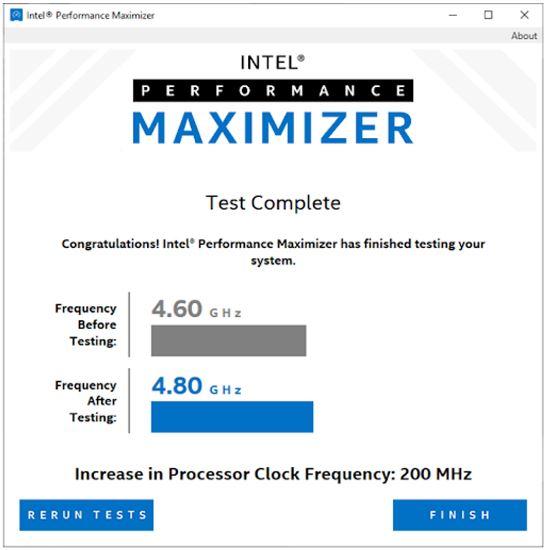
- Интернет-соединение для загрузки приложения.
- Разблокированный процессор Intel Core 9-го, 10-го или 11-го поколения (K или X).
- Операционная система Windows 10.
- Как минимум 8 ГБ ОЗУ.
- Рекомендуется стороннее решение для охлаждения высокого класса.
- Необходимо уметь обходиться без ПК несколько часов, так как процесс очень долгий. Кроме того, процесс не должен прерываться перезагрузкой или выключением ПК.
- Intel рекомендует сделать резервную копию ваших данных на случай, если в процессе возникнет проблема.
Как использовать Intel Performance Maximizer
Перед началом установки приложения необходимо удалить любой другой инструмент разгона ЦП и, если вы разогнали BIOS, вернуть процессор к его значениям по умолчанию. Когда-то сделали, скачать приложение (выберите версию для вашего поколения ЦП) и установите ее. Процесс очень прост (типичный мастер, в котором вам просто нужно все время нажимать «Далее», пока он не завершится). Во время процесса вы будете предупреждены о том, что вам необходимо перезагрузить компьютер после завершения установки.
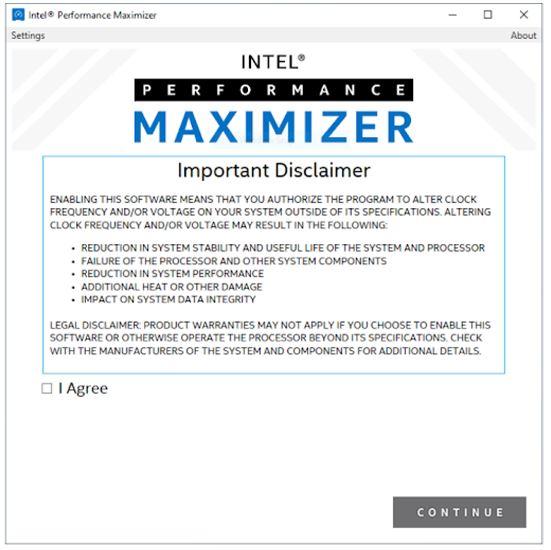
После перезагрузки ПК вы можете приступить к запуску Intel Performance Maximizer; В первом открывшемся окне вы увидите заявление об отказе от ответственности, и оно заключается в том, что независимо от того, сколько Intel говорит, что этот инструмент безопасно разгоняет процессор, всегда могут произойти несчастья, и поэтому компания предупреждает вас, что вся ответственность, если что-то пойдет не так, ляжет на вы и вы не можете от них ничего требовать.
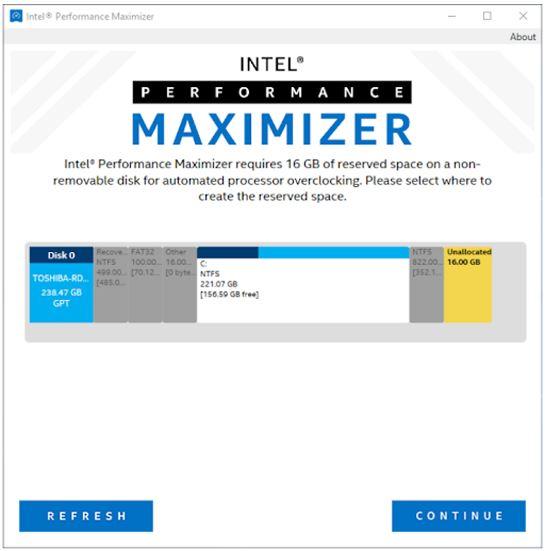
После того, как отказ от ответственности будет принят, приложение попросит вас выбрать единицу хранения, в которой вы хотите создать раздел размером 16 ГБ, о котором мы говорили ранее, необходимый для создания среды отдельно от операционной системы, чтобы тестирование разгона безопасно и безопасно. быстро без вмешательства со стороны других программ. Если у вас нет незанятого пространства ни на одном из ваших дисков, из Intel Performance Maximizer вы можете использовать существующий раздел, и снова рекомендуется на всякий случай сделать резервную копию всех данных.
Мы снова должны предупредить вас, что последующий процесс может длиться несколько часов; программное обеспечение будет проверять каждое ядро вашего процессора индивидуально и тщательно, что отнимает больше времени, чем полагаться на стандартные данные для прогнозирования результатов. Другими словами, уровень разгона, которого вы собираетесь достичь, настраивается для вашего конкретного процессора, и он не будет выполняться со всеми ядрами одновременно, как это было бы, если бы мы делали это через BIOS.
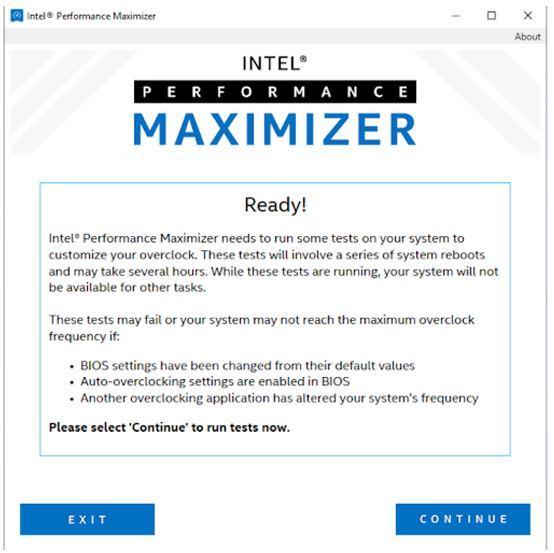
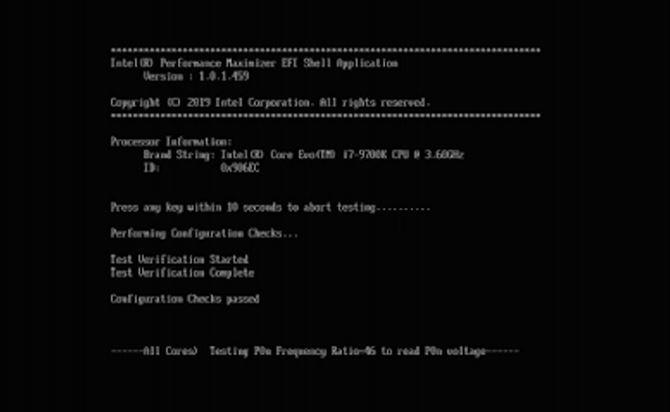
Когда система завершит выполнение теста, компьютер перезагрузится и автоматически применит лучшие значения разгона, достигнутые им. Затем он снова запустится через Windows и покажем вам результаты в окне, похожем на это:
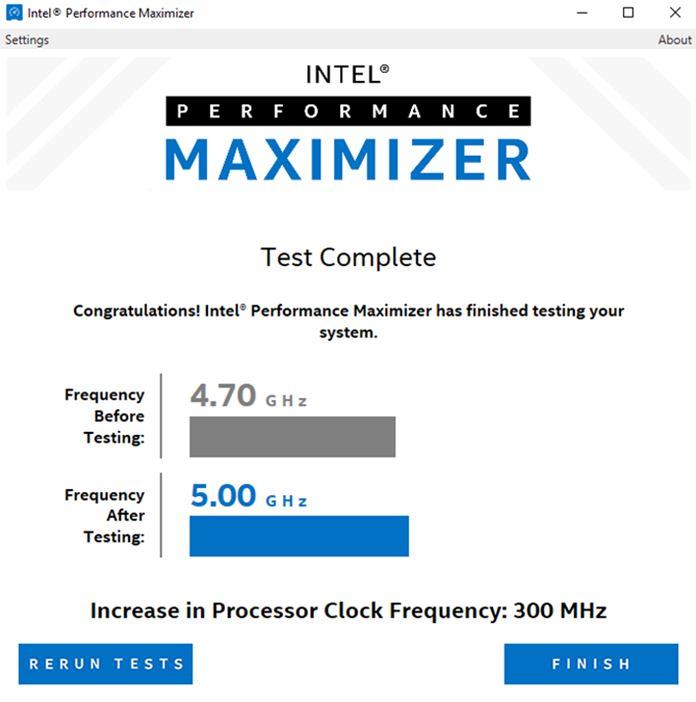
Здесь вы можете нажать «Повторить тесты», чтобы перезапустить тест (хотя, если все прошло хорошо, это абсурд, потому что вы не получите лучшей скорости), или «Готово», чтобы согласиться с результатами, которые, как мы упоминали ранее, будут уже применены. на вашем процессоре.

На Computex 2019 компания Intel анонсировала новую утилиту, облегчающую разгон. А именно Performance Maximizer, которая анализирует максимальную производительность отдельных ядер процессора. Строится кривая напряжений/частот, выполняется поиск максимума.
На сцене процессор Core i7-9700K удалось разогнать по частоте All Core Turbo с 4,6 до 5,2 ГГц. Теперь Intel представила первую версию утилиты с номером 1.0.1.602. Впрочем, требования по аппаратному обеспечению у нее довольно высоки. Во всех случаях необходима материнская плата на чипсете Intel Z390. Первоначально поддерживаются шесть процессоров. А именно следующие модели:
- Intel Core i5-9600K
- Intel Core i5-9600KF
- Intel Core i7-9700K
- Intel Core i7-9700KF
- Intel Core i9-9900K
- Intel Core i9-9900KF
Как видим, поддерживаются современные процессоры Coffee-Lake-S с разблокированным множителем. Младшим CPU в данном случае является Core i5-9600K(F) с шестью ядрами и таким же количеством потоков. Core i9-9900K(F) остается флагманом Intel под данный сокет.
Из программных требований необходима 64-битная Windows 10 Build 1809 (обновление октября 2018) или более свежая. Система должна загружаться через UEFI, должна быть активирована функция Processor Core Overclocking и все ядра. Также должны быть активны Hyper-Threading, Turbo Boost Technology 2.0, Intel SpeedStep Technology и Watchdog Timer Driver (Intel WDT).
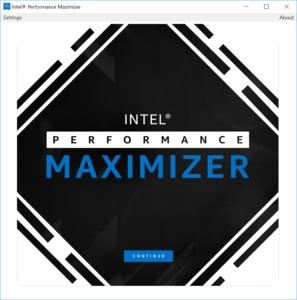
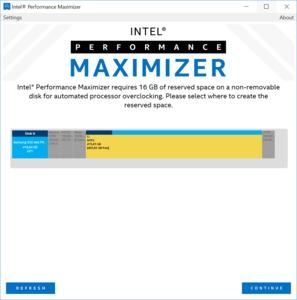
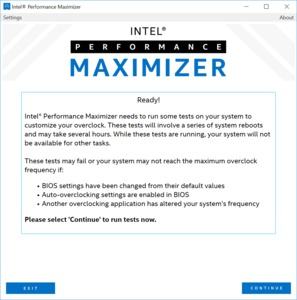
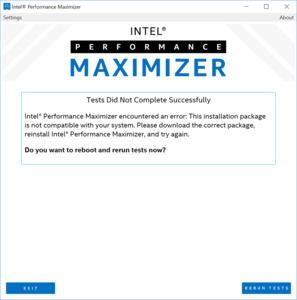
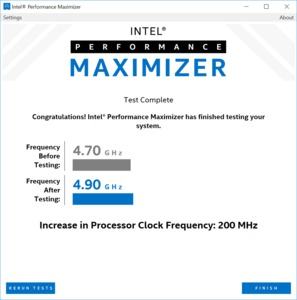
Если при автоматическом разгоне возникает ошибка, система перегружается. Intel рекомендует не прерывать процесс вручную. В случае перезагрузки Performance Maximizer продолжит дальнейшие тесты и в итоге выдаст финальный результат. Интересно, что процесс автоматического разгона можно отменить только после перезагрузки. Появляется следующий текст "Press any key within 10 seconds to abort testing. ", который приводит к загрузке Windows в случае отмены.
Мы провели тесты на процессоре Intel Core i9-9900K, и Performance Maximizer смог увеличить частоту All Core Turbo с 4,7 до 4,9 ГГц.
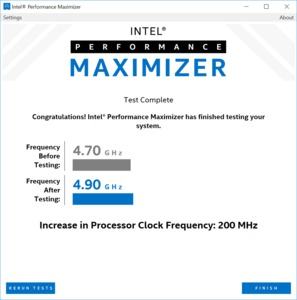
Утилита Intel Performance Maximizer продолжит дорабатываться на протяжении года, планируется добавить определение максимальных частот для отдельны ядер. Поэтому вместо выставления All Core Turbo с наименьшим общим знаменателем, из многоядерных систем можно выжать максимум производительности. В случае Core i9-9900K два ядра могут работать на 4,9 ГГц, например, а остальные - достигать 5,0 или 5,1 ГГц.
Performance Maximizer не всегда полезен
Intel Performance Maximizer позволяет пользователям выжать чуть больше производительности из процессора. Данное решение работает "в один клик" без вмешательства пользователя. Процесс разгона обещает быть максимально простым и удобным.
Конечно, никакой магии здесь нет. Утилита строит кривую частот-напряжений и пытается найти, на какой частоте и напряжении процессор продолжает стабильно работать. Утилита требует порядка 20 минут на тестирование каждого этапа частоты/множителя, при этом проверяются восемь напряжений. Мы для тестов оснастили Core i9-9900K водяным охлаждением, поскольку качественное охлаждение потенциально влияет на результат. Что Intel понимает под стабильной работой - неизвестно. Но мы не обнаружили каких-либо вылетов в процессе автоматического разгона.

Всем пользователям, занимающимся разгоном, имеет смысл попробовать Intel Performance Maximizer, чтобы оценить базовый уровень. Конечно, Intel решила подстраховаться, чтобы большинство разогнанных систем не теряли стабильность. И резерв, оставленный Intel, можно задействовать с помощью ручного разгона.
Сегодня все процессоры K можно довольно легко разогнать с помощью BIOS и собственных утилит Intel. Программа Intel Performance Maximizer в первой версии поддерживает лишь небольшое число процессоров. Более интересными нам кажутся следующие версии утилиты, в которых будет добавлена поддержка большего числа моделей (X Series), а также тестирование частот отдельных ядер. Сегодня такая возможность при разгоне вручную есть, но она требует немало времени. Утилите тоже требуется время, но процесс выполняется автоматически, без присутствия пользователя. Посмотрим, насколько хорошие результаты мы получим по мере дальнейшего совершенствования утилиты.
Решили проверить, насколько экстремально может разогнать процессор фирменное программное обеспечение от Intel. Запустили и проверили результаты программы Intel Perfomance Maximizer на Core i5-9600KF.

Покупая процессоры с литерой «K» в названии, как правило, большинство потребителей собирается подвергнуть их разгону, ведь для того они и выпускаются «синей» компанией. Для кого-то это может оказаться лишь первый опыт, вероятно, поэтому Intel выпускает самое разное ПО, упрощающее и автоматизирующее процесс.
Мы решили проверить, чего можно ждать от приложения Intel Performance Maximizer, которое своим названием обещает буквально выжать всё из вашего нового «камня», вытянуть из него максимум производительности, судя по всему, добившись при этом максимальной стабильности работы. Всё же ПО от того же производителя, что и «железо», должно знать все нюансы тюнинга. О таких экспериментах мы регулярно рассказываем в нашем Telegram-канале.
Где и как скачать
Intel Performance Maximizer существует для процессоров 9-го поколения линеек Intel Core и Intel Core X.
Нас в силу того, что пользуемся Intel Core i5-9600KF заинтересовала первая версия программы. Она в свою очередь существует в виде двух отдельных дистрибутивов: для i5 и i7 и отдельно для моделей i9. Оба доступны для скачивания с официального сайта. Весит чуть более 1,5 ГГц.
Что получилось?
Запускаем приложение. Нас предупреждают, что ПК будет несколько раз перезагружаться, а прогон всех тестов может занять несколько часов.
Кроме того, необходимо указать диск, которым сможет воспользоваться приложение, «откусив» 16 Гб пространства под свои нужды. Будет изменена структура диска без потери данных. Сейчас это выглядит так.
На самом деле процедура недолгая. Прогоны всех тестов заняли менее 50 минут.
В итоге получили следующий результат и значения.
Всё работает стабильно, но вручную удавалось достичь более интересных высот.
Или закинуть денег на зарплату авторам.
Или хотя бы оставить довольный комментарий, чтобы мы знали, какие темы наиболее интересны читателям. Кроме того, нас это вдохновляет. Форма комментариев ниже.
Читайте также:


